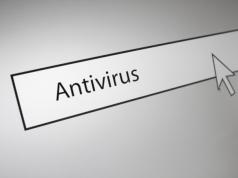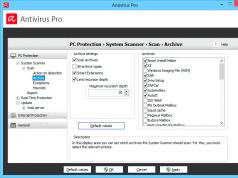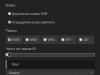საჭიროა რეგულარულად განახლება.
უმჯობესია გამოიყენოთ ანტივირუსის ფასიანი ვერსია, რადგან მას მეტი ფუნქცია აქვს.
განაახლეთ თქვენი ოპერაციული სისტემა და ბრაუზერი უახლესი ვერსიით, რადგან სწორედ მათი „ხვრელების“ მეშვეობით შედის ვირუსების უმეტესობა კომპიუტერში. გააკეთეთ ეს რეგულარულად ან დააყენეთ ავტომატური განახლებები.
ჩართეთ Windows Firewall ან დააინსტალირეთ ნებისმიერი სხვა, ის შეგატყობინებთ პროგრამების საეჭვო აქტივობის შესახებ, რომლებიც შეიძლება იყოს ვირუსები.
ვიდეო თემაზე
სასარგებლო რჩევა
არ გახსნათ დანართები ელ.წერილში უცნობი მიმღებებისგან, რადგან ისინი ხშირად შეიცავს ვირუსულ პროგრამებს.
არ გადახვიდეთ პოტენციურად საშიშ საიტებზე (ეროტიკული შინაარსი, პირატული შინაარსი).
გამოიყენეთ ძლიერი პაროლები შესასვლელად.
არ დააინსტალიროთ ყველა პროგრამა ზედიზედ.
წყაროები:
- Microsoft-ის ოფიციალური ვებგვერდი 2019 წელს
კომპიუტერის ანტივირუსული დაცვა, რომელსაც აქვს ინტერნეტთან წვდომა, მისი ნორმალური მუშაობის ერთ-ერთი ყველაზე მნიშვნელოვანი ასპექტია. და მაღაზიებში ძვირადღირებული ფასიანი პროგრამების არსებობის მიუხედავად, უფასო ანტივირუსული სისტემები არ გამოიყურება უარესი.
დაგჭირდებათ
- უფასო ანტივირუსის დასაყენებლად, თქვენ უნდა ჩამოტვირთოთ Comodo Antivirus პროგრამის სადისტრიბუციო ნაკრები მისი ოფიციალური ვებსაიტიდან.
ინსტრუქციები
ორჯერ დააწკაპუნეთ განაწილებაზე ინსტალაციის დასაწყებად. თუ Windows OS მოგთხოვთ, დაუშვათ ამ პროგრამას ცვლილებები ადგილობრივად, დაეთანხმეთ ამას. ამ პროგრამას არ შეუძლია ზიანი მიაყენოს თქვენს .
პროგრამის ინსტალაციისას, ინსტალერი მოგთხოვთ აირჩიოთ მისი ფაილების ადგილმდებარეობის გზა. თუ არ იცით რომელი გზაა საუკეთესო აირჩიოს, დატოვეთ ის ნაგულისხმევად.
ინსტალაციის შემდეგ გადატვირთეთ კომპიუტერი. გთხოვთ გაითვალისწინოთ, რომ comodo ანტივირუსის ხატულა გამოჩნდა უჯრაში. ორჯერ დააწკაპუნეთ მასზე მაუსის მარცხენა ღილაკით. პროგრამის ფანჯარაში, რომელიც იხსნება, დააწკაპუნეთ ღილაკზე „განახლება“ უახლესი ანტივირუსული მონაცემთა ბაზის მისაღებად. განახლებას შეიძლება დიდი დრო დასჭირდეს. დაელოდეთ მის დასრულებას და ხელახლა გადატვირთეთ კომპიუტერი. ახლა ანტივირუსი სწორად არის დაინსტალირებული და სრულად იცავს თქვენს კომპიუტერს. დააწკაპუნეთ მარჯვენა ღილაკით Comodo უჯრის ხატულაზე და გამორთეთ Sandbox რეჟიმი. ეს რეჟიმი უნდა იყოს ჩართული მხოლოდ ძალიან საშიშ ვირუსულ გარემოში მუშაობისას ან ინფიცირებულად ცნობილი პროგრამების გაშვებისას.
ვიდეო თემაზე
თქვენი კომპიუტერის მავნე პროგრამებისა და ვირუსებისგან დაცვის მხოლოდ ერთი გზა არსებობს - დააინსტალირეთ ანტივირუსული დაცვა. მიზანშეწონილია ჩამოტვირთოთ ასეთი პროგრამული პროდუქტები პირდაპირ დეველოპერის ვებსაიტიდან. ამის შემდეგ მნიშვნელოვანია გამოიწეროთ მონაცემთა ბაზის განახლებები და განახორციელოთ საჭირო პარამეტრები თავად პროგრამაში. გსურთ დააყენოთ რეალურ დროში და მოთხოვნის სკანირება რესურსების შერჩევით.

დაგჭირდებათ
- - ანტივირუსული პროგრამა
- - ინტერნეტთან წვდომა
ინსტრუქციები
დააყენეთ ანტივირუსული დაცვა თქვენს კომპიუტერში. დააყენეთ ნაგულისხმევი პარამეტრები, როგორიცაა მოთხოვნით სკანირება, რეალურ დროში სკანირება, ელფოსტის სკანირება და ვებ სკანირება.
ვიდეო თემაზე
შენიშვნა
რეგულარულად განაახლეთ ანტივირუსული პროგრამები და მონაცემთა ბაზები. წინააღმდეგ შემთხვევაში, თქვენი კომპიუტერი დაექვემდებარება საფრთხეებს ახალი ვირუსებისგან, რომლებიც არ არის თქვენს არსებულ მონაცემთა ბაზაში.
არ დააინსტალიროთ ორი ანტივირუსული დაცვის პროგრამა ერთსა და იმავე კომპიუტერზე ერთდროულად. ეს გამოიწვევს სისტემაში კონფლიქტს, რაც გამოიწვევს არაპროგნოზირებად შედეგებს.
შეეცადეთ დააკავშიროთ ანტივირუსი, სანამ პირველად შეხვალთ ინტერნეტში, წინააღმდეგ შემთხვევაში ვირუსის ოდნავი შეტევა გამოუსწორებელ მავნე გავლენას მოახდენს თქვენს კომპიუტერულ პროგრამაზე.
სასარგებლო რჩევა
თქვენ შეგიძლიათ იპოვოთ ანტივირუსული დაცვის შესაბამისი ვერსია დეველოპერის ვებსაიტზე. აქ ჩვენ გთავაზობთ პროგრამების საცდელ ვერსიებს, რომლებიც მუშაობენ კონკრეტულ პერიოდზე.
ბევრი ანტივირუსული პროგრამა ავტომატურად განახლდება პროგრამული უზრუნველყოფის შემქმნელის ვებსაიტზე გამოწერისას.
წყაროები:
- პრობლემის აღწერა ბლოგზე
თუ საჭიროა სხვა მომხმარებლებისთვის გარკვეულ კომპიუტერზე წვდომის გახსნა, რეკომენდებულია დაცვის დონის უმეტესობის გამორთვა. გახსოვდეთ, რომ ეს ხდის თქვენს კომპიუტერს დაუცველს ინტერნეტ ვირუსების მიმართ.

ინსტრუქციები
პირველ რიგში, გამორთეთ ცალკეული firewall, თუ იყენებთ firewall პროგრამას. ლიდერი ამ სფეროში არის Outpost Firewall პროგრამა. შეაჩერეთ თქვენი firewall ან გამორთეთ ეს პროგრამა.
გამორთეთ თქვენი ანტივირუსული პროგრამა. თუ შესაძლებელია მხოლოდ მასში ჩაშენებული ტრაფიკის ინსპექტორის გამორთვა, გამოიყენეთ იგი. წინააღმდეგ შემთხვევაში, დააწკაპუნეთ ანტივირუსის ხატულაზე მარჯვენა ღილაკით და აირჩიეთ "გამორთვა" ან "პაუზა". ახლა დააჭირეთ Ctrl, Alt და Del კლავიშებს ერთდროულად. გახსენით Windows Task Manager. გადადით პროცესების მენიუში. იპოვეთ თქვენი ანტივირუსი გაშვებულ ამოცანებში და დააწკაპუნეთ მასზე მარჯვენა ღილაკით. აირჩიეთ "პროცესის დასრულება" და დაადასტურეთ ეს ოპერაცია.
თუ ამ პროცედურების შემდეგ ჯერ კიდევ ვერ შედიხართ თქვენს კომპიუტერში, გამორთეთ სტანდარტული Windows Firewall. გახსენით Start მენიუ და გახსენით Control Panel. გადადით მენიუში სისტემა და უსაფრთხოება. იპოვეთ ადმინისტრაციის ქვემენიუ და გახსენით იგი. ორჯერ დააწკაპუნეთ "სერვისების" მალსახმობზე მაუსის მარცხენა ღილაკით.
იპოვნეთ "Windows Firewall" გაშვებულ პროცესებს შორის. დააწკაპუნეთ მასზე მარჯვენა ღილაკით და აირჩიეთ "Stop". დაადასტურეთ ამ სერვისის გამორთვა. ახლა ისევ დააწკაპუნეთ მარჯვენა ღილაკით და გადადით firewall-ის თვისებებზე. გახსენით ჩანართი "ზოგადი" და იპოვნეთ "გაშვების ტიპი". დააყენეთ ის გამორთულია. დააჭირეთ ღილაკს "Apply" და დახურეთ სამუშაო ფანჯარა. დაიცავით მსგავსი გამორთვის პროცედურები Windows Defender-ისა და უსაფრთხოების ცენტრის სერვისებისთვის.
გადატვირთეთ კომპიუტერი და დარწმუნდით, რომ გამორთული პროგრამები და სერვისები არ გადაიტვირთა. სცადეთ კომპიუტერზე წვდომა სხვა ქსელური კომპიუტერების გამოყენებით. არ დააკავშიროთ თქვენი კომპიუტერი ინტერნეტთან მითითებული ანტივირუსისა და სერვისის პარამეტრების გამოყენებით.
კომპიუტერი, რომელიც არ არის დაცული ანტივირუსული პროგრამით და ფაირვოლებით, ძალიან დაუცველია ჰაკერების შეტევების მიმართ. ვირუსებისა და ტროიანებისგან საიმედო დაცვისთვის საჭიროა არა მხოლოდ შესაბამისი პროგრამული უზრუნველყოფის დაყენება, არამედ მისი სწორად კონფიგურაციაც.

ინტერნეტთან დაკავშირებული კომპიუტერი მუდმივად ექვემდებარება გარე გავლენებს, იმისდა მიუხედავად, სერფინგეთ ინტერნეტში, თამაშობთ თამაშებს, უსმენთ მუსიკას თუ უყურებთ ფილმებს. რა სახის გარე საფრთხეები არსებობს და როგორ დავიცვათ თავი მათგან, რა პროგრამული უზრუნველყოფა უნდა გამოიყენოთ ამისათვის?
საფრთხეები იმალება ონლაინში
ჩვენ შევეცდებით თქვენი კომპიუტერის სხვადასხვა საფრთხეების სისტემატიზაციას. ასე რომ, ყველაზე გავრცელებულთა შორის, ღირს შემდეგი ჯგუფების ხაზგასმა:
- Ვირუსული ინფექცია
- ჰაკერების საქმიანობა
- არასასურველი ფოსტა (სპამი)
- ინტრუზიული ონლაინ რეკლამა
Ვირუსული ინფექცია
კომპიუტერული ვირუსი არის სპეციალურად დაწერილი მავნე პროგრამა, რომელიც მიზნად ისახავს არასასურველი (თქვენთვის) მოქმედებების შესრულებას თქვენს კომპიუტერში. ინფექციის წყარო შეიძლება იყოს ქსელიდან გადმოწერილი ფაილები, ვირუსით ინფიცირებული ვებსაიტები ან გზავნილები.
ვირუსები იყოფა ინფიცირებულ შესრულებად ფაილებად (EXE და COM), მაკრო ვირუსებად (Word და Excel დოკუმენტების დაინფიცირება), სატელიტები (სხვა ფაილების ან საქაღალდეების სახელების მასკარადირება), ჭიის ვირუსებად, რომლებიც ინახავს მათ სხეულს ქსელში, ჩატვირთვის ვირუსებად, რომლებიც აინფიცირებენ მყარი დისკის ჩატვირთვის სექტორი.
სხვადასხვა ანტივირუსული პროგრამა ხელს უწყობს ინფექციის თავიდან აცილებას და კომპიუტერულ ვირუსებთან ბრძოლას.
ჰაკერების საქმიანობა
გულუბრყვილოა იმის დაჯერება, რომ თქვენი კომპიუტერი იქნება ჰაკერების ყურადღების მიღმა. განურჩევლად იმისა, ინახავთ მასზე რაიმე ღირებულს თუ არა, თქვენს კომპიუტერს შეიძლება დაესხნენ თავს, რათა გააკონტროლონ ის შემდგომი გამოყენებისთვის კორესპონდენციის მასობრივ გაგზავნაში, DDoS თავდასხმებში ვინმეს საიტებზე, კომპიუტერების მოსაძებნად, კომპიუტერის შესახებ ინფორმაციის შეგროვებისთვის. მფლობელი ჯაშუშური პროგრამის გამოყენებით. არ უნდა იფიქროთ, რომ თქვენს კომპიუტერზე თავდასხმები განხორციელდება პირადად თავდამსხმელის მიერ - ჰაკერები იყენებენ სპეციალურ პროგრამას, რომელიც საშუალებას აძლევს მათ დამოუკიდებლად იპოვონ საერთო დაუცველობა, ხოლო ქსელში წვდომა ფართო არხზე შესაძლებელს ხდის საკმაოდ დიდი რაოდენობის სკანირებას. ინტერნეტ მისამართები მოწყვლადობისთვის მოკლე დროში. ამრიგად, მომხმარებელი, რომელიც არ ზრუნავდა დაცვაზე, ადრე თუ გვიან გახდება ჰაკერული თავდასხმის მსხვერპლი.
Firewall-ებს, სხვაგვარად უწოდებენ firewalls-ს, შეუძლიათ დაიცვან თქვენი კომპიუტერი გარედან თავდასხმებისგან, ასევე დაბლოკონ ქსელში წვდომა ჯაშუშური პროგრამებისთვის სისტემის შიგნიდან.
არასასურველი ფოსტა (სპამი)
ელ.ფოსტის მასობრივი გაგზავნა, რომელსაც სპამი ეწოდება, ასევე დიდ ზიანს აყენებს. გარდა რეკლამის ნაკადისა, მათ შორის არალეგალური საქონლის ჩათვლით, ასევე საეჭვო ხასიათის ანტირეკლამა, სპამს შეუძლია ვირუსებით ინფიცირებული დანართების გადატანა და ასევე შეიძლება გამოყენებულ იქნას სხვადასხვა თაღლითურ სქემებში.
ელექტრონული ფოსტის გარდა, არასასურველი მიმოწერის გაგზავნა შესაძლებელია სოციალური ქსელის მესიჯის სისტემებით, ასევე ინტერნეტ მესინჯერებით (ICQ, Jabber).
გასათვალისწინებელია, რომ თქვენს კომპიუტერს, ვირუსით ინფიცირების შემთხვევაში, შეუძლია მონაწილეობა მიიღოს ასეთ გზავნილებში, აბსოლუტურად თქვენი სურვილის გარეშე და მომხმარებლისთვის შეუმჩნეველი.
სპამის წინააღმდეგ საბრძოლველად გამოიყენება ფოსტის ფილტრები - ანტისპამის ფილტრები.
რეკლამა, რომელსაც მუდმივად ხედავთ ინტერნეტ საიტებზე ბანერების, ამომხტარი ფანჯრების, ტექსტური ხაზების სახით, არც ისე უვნებელია. გარდა იმისა, რომ იწვევს ფსიქოლოგიურ დაღლილობას, არსებობს საშიშროება, რომ ბანერზე დაწკაპუნებამ მიგვიყვანოს ვირუსით დაინფიცირებულ ან თაღლითურ საიტთან, რაც თქვენს კომპიუტერს უფრო აშკარა საფრთხის წინაშე დააყენებს.
ზემოთ აღწერილი საფრთხეები შეიძლება გაერთიანდეს, მაგალითად, ელექტრონული ფოსტის გაგზავნით, ჰაკერი დააინფიცირებს თქვენს კომპიუტერს ვირუსით, ხოლო ვირუსი, თავის მხრივ, გადასცემს თქვენი სისტემის კონტროლს თავდამსხმელს.
კომპიუტერული სისტემის დაუცველობა
თქვენს სისტემაში შესაღწევად თავდამსხმელები იყენებენ მის ცნობილ დაუცველობას, რაც მათ საშუალებას აძლევს ჩაერიონ კომპიუტერის მუშაობაში.
- ინტერნეტ ბრაუზერებს შეიძლება ჰქონდეთ დაუცველობა, რაც საშუალებას აძლევს მავნე კოდის ამოცნობას და მავნე საიტებიდან გადმოტვირთვას. ასევე არსებობს სისტემის ინფიცირების შესაძლებლობა ActiveX კონტროლის ან ბრაუზერის დანამატების (დამატებების) მეშვეობით.
- ელ.ფოსტის პროგრამები ასევე შეიძლება იყოს ინფექციის გზა. მათში არსებული დაუცველობა, რომელიც გამოიყენა ვირუსმა, რომელიც შეიცავს ელ.ფოსტის შეტყობინებას, საშუალებას მისცემს მას იმუშაოს თქვენი სურვილის გარეშე. თქვენ უბრალოდ უნდა გახსნათ მიღებული წერილი.
- თავად Windows ოპერაციულ სისტემაში არსებულმა შეცდომებმა შეიძლება, ზოგიერთ შემთხვევაში, დაუშვას მავნე პროგრამის გაშვება თქვენი მონაწილეობის გარეშე.
- ადამიანური ფაქტორი სისტემის მთავარი მოწყვლადობაა. თავდამსხმელების მიერ ფსიქოლოგიური მიდგომების გამოყენებამ შეიძლება გამოიწვიოს მავნე აპლიკაციის გაშვება. მაგალითად, დაგაინტერესებთ რაიმე უფასო პროგრამული უზრუნველყოფა, ან გამოგიგზავნით თქვენთვის საინტერესო თემის ბმულს ელექტრონული ფოსტით.
გარე საფრთხეებთან გამკლავების მეთოდები
- ანტივირუსული პროგრამები
- Firewalls (firewalls)
- ფოსტის ფილტრები
- რეკლამის ბლოკატორები
- Სისტემის განახლება
ანტივირუსული პროგრამები
პროგრამებს, რომლებსაც შეუძლიათ კომპიუტერული ვირუსების დაცვა, აღმოჩენა და ამოღება ჩაშენებული მონაცემთა ბაზების გამოყენებით, ეწოდება ანტივირუსული სკანერები. გარდა ცნობილი ვირუსებისა, ბევრს ასევე შეუძლია აღმოაჩინოს ახალი, ადრე უხილავი ვირუსები, თანდაყოლილი აქტივობის მონიტორინგით ან მავნე კოდის მოძიებით (ევრისტული ანალიზი). ამ კატეგორიის პროგრამების კლასიკური წარმომადგენლები არიან "Norton Antivirus" ან "Dr.Web CureIt!".
Firewalls (firewalls)
Firewall-ები ემსახურება ინტერნეტსა და თქვენს კომპიუტერს შორის ინფორმაციის გადაცემის შეზღუდვას და წარმოადგენს საიმედო დაცვას თავდამსხმელებისგან, რომლებიც ცდილობენ თქვენს კომპიუტერზე გარედან გავლენის მოხდენას. მათ შეუძლიათ აიკრძალონ ინფორმაციის გადაცემა პროგრამებზე, რომლებსაც არ აქვთ ამის ნებართვა, ასევე დაბლოკონ კონკრეტული პორტები, კონფიგურირებული პარამეტრების მიხედვით. Windows ოპერაციულ სისტემას აქვს ჩაშენებული ხელსაწყო - firewall, რომელიც უნდა იქნას გამოყენებული, თუ არ იყენებთ მესამე მხარის Firewall-ს - "Outpost Firewall Pro", "Comodo Personal Firewall", "ZoneAlarm Free Firewall" ან სხვა.
ფოსტის ფილტრები
თქვენ შეგიძლიათ დაიცვათ თავი სპამისგან ფოსტის ფილტრების გამოყენებით, რაც, პარამეტრების შესაბამისად, ან წაშლის არასაჭირო კორესპონდენციას ან გადაიტანს მას ცალკე საქაღალდეში. ისინი ხშირად გამოშვებულია როგორც დანამატები ჩვეულებრივი ელ.ფოსტის კლიენტებისთვის: "Outlook Express", "The Bat!", "Mozilla Thunderbird", მაგრამ ისინი ასევე არსებობენ როგორც ცალკეული აპლიკაციები. მათი სია საკმაოდ დიდია - ეს არის "SpamPal", და "Agava Spamprotexx", და "MailStripper Pro" და მრავალი სხვა.
ასეთი პროგრამები გიხსნით სარეკლამო ბანერებისა და ამომხტარი ფანჯრების ნახვისგან, მათი წაშლით კონფიგურირებული წესების მიხედვით. საუკეთესო ბლოკატორები (როგორიცაა „Adblock Plus“), გარდა ბანერის სტანდარტული ზომების პარამეტრებისა, ასევე იყენებენ სარეკლამო რესურსების მუდმივად განახლებულ მონაცემთა ბაზებს და ამოჭრიან სარეკლამო კონტენტს ნაჩვენები გვერდებიდან, ამოწმებენ ამ მონაცემთა ბაზებს. არსებობს სარეკლამო ბლოკატორების სახეობები, რომლებიც დამზადებულია ბრაუზერების დანამატების სახით, და სხვები - ლოკალური პროქსი სერვერის სახით (მაგალითად, „Privoxy“), რომელიც ამუშავებს მასში გასულ ინფორმაციას და ბრაუზერს აძლევს ინფორმაციას. ნაკადი უკვე გათავისუფლებულია სარეკლამო შინაარსისგან.
Სისტემის განახლება
ძალიან მნიშვნელოვანია, რომ თქვენს სისტემას ჰქონდეს ავტომატურად განახლების შესაძლებლობა. Windows-ის დანამატები, რომლებიც რეგულარულად გამოდის Microsoft-ის მიერ, ხშირად შეიცავს ცვლილებებს, რომლებიც ასწორებს აღმოჩენილ სისტემის დაუცველობას. თქვენი სისტემის განახლების შენარჩუნება გამორიცხავს თავდამსხმელების მიერ საერთო დაუცველობის გამოყენების შესაძლებლობას.
უნივერსალური დაცვის საშუალება
კომპიუტერების სრულყოფილად დასაცავად ვირუსებისა და სხვადასხვა საფრთხისგან, გამოიყენება პროგრამული უზრუნველყოფა, რომელიც მოიცავს რამდენიმე მოდულს - ანტივირუსს, ანტი-სპივერს, რეკლამას, ხშირად ბუხარს და ანტი-სპამის მოდულს.
Kaspersky Internet Security
ჩაშენებული ანტივირუსული მოდული რეალურ დროში ამოწმებს ყველა გახსნილ და გადმოწერილ ფაილს ვირუსებზე, უზრუნველყოფს დაცვას კომპიუტერში შეღწევისგან, მათ შორის ნებისმიერი ტიპის ინტერნეტ ჭიების, ტროასებისა და სარეკლამო ვირუსების ჩათვლით. ანტიჰაკერული მოდული ასრულებს firewall-ის ყველა ფუნქციას, იცავს ჰაკერების შეტევებისგან. ანტი-spyware მოდული იცავს კონფიდენციალური ინფორმაციის გაჟონვისგან. ანტისპამის მოდული ფილტრავს მთელ კორესპონდენციას „შავი“ და „თეთრი“ სიების გათვალისწინებით. მშობელთა კონტროლის მოდული უზრუნველყოფს ინტერნეტის წვდომას კონფიგურირებული წვდომის პროფილების შესაბამისად.
Agnitum Outpost Security Suite Pro
Firewall-ის მწარმოებლების "Outpost Pro" პროგრამული უზრუნველყოფა, გარდა firewall-ისა, შეიცავს მოდულს ვირუსებისგან, ჯაშუშური პროგრამებისგან და თვითნასწავლი სპამის ფილტრისგან. ყველა სკანირება ასევე ტარდება რეალურ დროში, რაც იცავს თქვენს კომპიუტერს შესაძლო საფრთხეების მაქსიმალური რაოდენობისგან.
Windows Defender, აკა Windows Defenderდა Windows 10-ის ბოლო ვერსიებში მას უწოდებენ " Windows უსაფრთხოება". ეს არის ჩაშენებული ანტივირუსული აპლიკაცია Windows 10/7/8.1 სისტემებში Microsoft-ისგან. მესამე მხარის ანტივირუსული პროდუქტის დაყენებისას Windows Defender ავტომატურად გამორთულია, ხოლო მესამე მხარის ანტივირუსის დეინსტალაციისას Windows Security არის ავტომატური გააქტიურება ახლახან Windows 10-ში აჩვენებს შესანიშნავ შედეგებს დამოუკიდებელ ტესტებში. აგრძელებს იმპულსს, თუ მიჰყვებით სხვადასხვა ტესტებს, ალბათ შეამჩნევთ, რომ Windows 10 Defender არის ერთ-ერთი ტოპ 5 ანტივირუსული პროგრამა ანტივირუსები, ჩვენ გაჩვენებთ როგორ. Windows 10 დამცველის გამორთვა, უსაფრთხოების ცენტრი, და ამოიღეთ Windows 10 დამცველის ხატულა უჯრიდან. ეს მეთოდები შესაფერისია 1809, 1709 და უფრო ადრე ვერსიებისთვის.
როგორ გამორთოთ Windows 10 Defender პარამეტრების მეშვეობით
Microsoft-ის ჩაშენებული ანტივირუსის გამორთვის უმარტივესი გზაა მისი უბრალოდ გამორთვა პარამეტრებში, მაგრამ გარკვეული პერიოდის შემდეგ ის შეიძლება ისევ ჩართოთ, მაგრამ ეს არ არის გარკვეული.
- Წადი " დაცვა ვირუსებისა და საფრთხეებისგან" (ფარის ხატულა) >" ანტივირუსული და სხვა საფრთხეებისგან დაცვის პარამეტრები"> და Გამორთვაყველა სლაიდერი.
როგორ გამორთოთ Windows Defender ჯგუფის პოლიტიკის რედაქტორის გამოყენებით
Ნაბიჯი 1. დააჭირეთ Win + R კლავიშთა კომბინაციას და შეიყვანეთ gpedit.mscჯგუფური პოლიტიკის რედაქტორის გასახსნელად. პოლიტიკაში გადადით კომპიუტერის კონფიგურაცია > ადმინისტრაციული შაბლონები > Windows კომპონენტები > Windows Defender ანტივირუსი > ორჯერ დააწკაპუნეთ მარჯვნივ გამორთეთ Windows Defender ანტივირუსი". ახალ ფანჯარაში აირჩიეთ " შედის", დააწკაპუნეთ განაცხადის და OK. არ დახუროთ რედაქტორი, ეს ყველაფერი არ არის, მიჰყევით მე-2 ნაბიჯს.

ნაბიჯი 2. შემდეგ გააფართოვეთ "Windows Defender Antivirus" > " რეალურ დროში დაცვა"> და მარჯვნივ გამორთვა:
- ჩართეთ ქცევის მონიტორინგი.
- დაასკანირეთ ყველა გადმოწერილი ფაილი და დანართი.
- აკონტროლეთ პროგრამებისა და ფაილების აქტივობა თქვენს კომპიუტერში.
- ჩართეთ პროცესის შემოწმება, ჩართულია თუ არა რეალურ დროში დაცვა.

როგორ გამორთოთ Windows Defender რეესტრის რედაქტორის გამოყენებით
Ნაბიჯი 1. დააწკაპუნეთ Win + R, ჩვენ ვწერთ რეგედიტიშედით სისტემის რეესტრში და მიჰყევით გზას:
- HKEY_LOCAL_MACHINE\SOFTWARE\Policies\Microsoft\Windows Defender
- საქაღალდეში დათვალიერება Windows Defender.
- დააწკაპუნეთ ცარიელ ველზე მარჯვენა ღილაკით და აირჩიეთ Შექმნა > DWORD მნიშვნელობა (32 ბიტი).
- შექმენით ახალი მნიშვნელობა სახელად გამორთეთ AntiSpywareდა მნიშვნელობა 1 .
დაცვის გასააქტიურებლად დააბრუნეთ მნიშვნელობა 0-ზე, წაშალეთ გასაღები, შემდეგ დანაყოფი (საქაღალდე).

ნაბიჯი 2. ახლა შექმენით ახალი ქვესაქაღალდე რეალურ დროში დაცვასაქაღალდეში ვინდოუსის დამცველიამისთვის:
- დააწკაპუნეთ საქაღალდეზე მარჯვენა ღილაკით ვინდოუსის დამცველი > Შექმნა > თავი.
- დაასახელეთ ახალი დანაყოფი (საქაღალდე) რეალურ დროში დაცვა.

ნაბიჯი 3. ახლად შექმნილ განყოფილებაში რეალურ დროში დაცვათქვენ უნდა შექმნათ ოთხი ახალი გასაღები მნიშვნელობით 1 . დააჭირეთ ცარიელ ველს მარჯვნივ " Შექმნა" > "DWORD მნიშვნელობა (32 ბიტი)"და:
- გამორთე ქცევის მონიტორინგი
- DisableOnAccessProtection
- DisableScanOnRealtimeEnable
- გამორთეთ IOAVProtection
გადატვირთეთ კომპიუტერი და Windows 10 Defender მთლიანად გამორთული იქნება.

როგორ ამოიღოთ Windows 10 დამცველის ხატი უჯრიდან
თუ ვინმეს ხატულა არ გაქრა, მაშინ გაუშვით დავალების მენეჯერი ღილაკების დაჭერით Ctrl+Alt+Deleteდა გადადით "გაშვების" ჩანართზე, იპოვეთ " Windows უსაფრთხოების შეტყობინების ხატულა"და გამორთეთ მასზე მარჯვენა ღილაკით.

როგორ გამორთოთ Windows უსაფრთხოების ცენტრი
თქვენ ასევე შეგიძლიათ გამორთოთ თავად Windows Security ანტივირუსული პარამეტრების ცენტრი.

დააწკაპუნეთ Windows + Rდა შედი რეგედიტირეესტრის რედაქტორის გასახსნელად. გადადით შემდეგ გზაზე:
- HKEY_LOCAL_MACHINE\SYSTEM\CurrentControlSet\Services\SecurityHealthService
- ჩვენ ვეძებთ მნიშვნელობას სახელით მარჯვნივ დაწყება, დააწკაპუნეთ ორჯერ და შეიყვანეთ ნომერი ველში 4 .
„უსაფრთხოების ცენტრის“ დასაბრუნებლად, შეიყვანეთ მნიშვნელობა 3.

უსაფრთხოების პროდუქტების მრავალი მწარმოებელი აწარმოებს ანტივირუსების უფასო ვერსიებს, რომლებიც სრულიად თავისუფლად შეგიძლიათ ჩამოტვირთოთ მწარმოებლის ოფიციალური ვებ-გვერდიდან და გამოიყენოთ თქვენს კომპიუტერებში.
დეველოპერების უმეტესობა შეიცავს მხოლოდ ანტივირუსულ სკანერებს რეალურ დროში დაცვის გარეშე თავის უფასო გამოცემებში, მაგრამ არიან დეველოპერები, რომლებიც უზრუნველყოფენ ინსტრუმენტების სრულ სპექტრს თქვენი მონაცემების თავისუფალ ვერსიაში დასაცავად.
ქვემოთ მოცემულია ანტივირუსების შერჩევა, რომლებიც შეგიძლიათ ჩამოტვირთოთ და გამოიყენოთ სრულიად უფასოდ.
19.07.2018, ანტონ მაქსიმოვი
უფასო ანტივირუსების რიგები მუდმივი დაცვით შეივსო Kaspersky Lab პროდუქტის ახალი ვერსიით, სახელწოდებით Kaspersky Free. თუ ადრე მათ მხოლოდ სამკურნალო საშუალება ჰქონდათ (ანტივირუსული სკანერი Kaspersky Virus Removal Tool), ახლა ისინი ასევე ათავისუფლებენ ფაილური სისტემის მუდმივ დაცვას და დაცვას ქსელში მავნე საიტებისგან.
06/12/2018, ანტონ მაქსიმოვი
უსაფრთხოება არასდროს არის საკმარისი. ასე ფიქრობს უსაფრთხოების სისტემების ბევრი მწარმოებელი. უფასო ანტივირუსის 360 Total Security დეველოპერების ჩათვლით, რომელიც მოიცავს 5 ძრავას. დიახ, ამ ანტივირუსს აქვს მრავალი განსხვავებული ძრავა, რომელთაგან თითოეული ასრულებს თავის დავალებას. ეს მოიცავს ვირუსის გამოვლენის მექანიზმებს Avira-დან და Bitdefender-იდან, პროაქტიული დაცვა QVM II, 360 Cloud ღრუბლოვანი სისტემა და System Repair სისტემის აღდგენის სისტემა.
18.04.2018, ანტონ მაქსიმოვი
Avast Free Antivirus არის უფასო ანტივირუსული კომპლექტი მუდამ ჩართული დაცვით. იდეალურია სახლის გამოყენებისთვის. ანტივირუსული მოდულის გარდა, მას აქვს მრავალი დამატებითი ინსტრუმენტი, რომელიც დაგეხმარებათ დაზოგოთ მონაცემები და დაგიცავთ ონლაინ საფრთხეებისგან.
01/11/2018, ანტონ მაქსიმოვი
ასე რომ, ჩვენ მივიღეთ უფასო Comodo ინტერნეტ უსაფრთხოება. ეს არის ინსტრუმენტების ნაკრები თქვენი კომპიუტერის დასაცავად, რომელიც მოიცავს ბუხარს, ანტივირუსს და პროაქტიული დაცვის მოდულს. მე არ აღვწერ Comodo Internet Security-ის ყველა მახასიათებელს, რადგან, ჩემი აზრით, ისინი სტანდარტულია და წარმოდგენილია უმეტეს მსგავს პროგრამებში. მთავარი განსხვავება ამ პროგრამასა და სხვას შორის არის ის, რომ ის უფასო და საოცრად საიმედოა. როდესაც სწორად არის კონფიგურირებული, პროგრამა საშუალებას გაძლევთ მაქსიმალურად დაიცვათ თქვენი კომპიუტერი. მეორე დღეს გადავხედე სხვადასხვა კომპანიის მიერ ჩატარებული რამდენიმე შედარებითი ტესტი და ამ ტესტების შედეგებმა საკმაოდ გამაოცა. მაგალითად, მე მოგცემთ ერთ-ერთი ამ ტესტის შედეგებს.
10/05/2017, ანტონ მაქსიმოვი
AVG AntiVirus FREE არის მსოფლიოში ცნობილი ანტივირუსული პროგრამა, რომელიც ხელმისაწვდომია უფასოდ სახლის მომხმარებლებისთვის და მას უკვე იყენებს მილიონობით ადამიანი მთელს მსოფლიოში. დიდი ანტივირუსული ლაბორატორიების მრავალი უფასო სკანერისგან განსხვავებით, AVG არის სრულფასოვანი პროდუქტი, რომელსაც შეუძლია უზრუნველყოს თქვენი კომპიუტერის სრული უსაფრთხოება. AVG Anti-Virus FREE მარტივი გამოსაყენებელია და არ ანელებს ოპერაციულ სისტემას (აქვს სისტემური მოთხოვნები დაბალი).
07/12/2017, ანტონ მაქსიმოვი
დღეს მე ვისაუბრებ კიდევ ერთ უფასო ანტივირუსზე, Avira Free Antivirus-ზე, რომელიც ცოტა ხნის წინ დამკვიდრდა ჩემს ერთ-ერთ კომპიუტერზე. სიტუაცია განსაკუთრებულია, რადგან ეს ანტივირუსი არ არის მარტივი სკანერი, მისი ჩამოტვირთვა არ არის საჭირო ყოველ ჯერზე, როდესაც სისტემა უნდა შეამოწმოთ. ეს ანტივირუსი კიდია მეხსიერებაში და ყველაფერს თავისით აკეთებს. დამოუკიდებლად ჩამოტვირთავს და აინსტალირებს განახლებებს, დამოუკიდებლად ამოწმებს ფაილებს, რომლებზეც წვდომა აქვს ოპერაციულ სისტემას და სხვადასხვა აპლიკაციებს.
WannaCry გამოსასყიდის (WannaCryptor, WanaDecryptor) მასიურმა შეტევამ გამოიწვია ათიათასობით კომპიუტერის დაინფიცირება ორგანიზაციებსა და საჯარო დაწესებულებებში მთელს მსოფლიოში. მავნე პროგრამა იყენებს ცნობილ დაუცველობას, რომელიც აღწერილია უსაფრთხოების ბიულეტენში MS17-010 და EternalBlue/DoublePulsar ექსპლოიტების კომბინაციას, რაც საშუალებას აძლევს მას შეტევა მოახდინოს იმავე ქსელის სხვა დაუცველ Windows სისტემებზე. შედეგად, ერთი კომპიუტერის ინფექციამ შეიძლება გამოიწვიოს ორგანიზაციის მთელი კორპორატიული ქსელის კომპრომისი.
როდესაც ის გამოჩნდება კომპიუტერზე დაუცველობის წარმატებული ექსპლუატაციის გზით, WannaCry გამოსასყიდი პროგრამა დაშიფვრავს გარკვეული ფორმატის ყველა ფაილს და დოკუმენტს, ახორციელებს SMB პროტოკოლით გაგზავნილ დისტანციურ ბრძანებებს და ავრცელებს ქსელის სხვა Windows კომპიუტერებს.
შესაძლოა, ზედმეტად ენდობით და ამიტომ არ გაქვთ დაინსტალირებული ანტივირუსი თქვენს კომპიუტერზე, ან ანტივირუსის ლიცენზიას უკვე ამოიწურა, ან თქვენ მიერ დაინსტალირებული ანტივირუსი არ იძლევა მაქსიმალურ დაცვას და... შესაძლოა თქვენი კომპიუტერი დაინფიცირებულია!
20.02.2015, ანტონ მაქსიმოვი
Windows 7-ისა და Windows 10-ის სახლის მომხმარებლების დიდი უმრავლესობისთვის, Microsoft-ის სტანდარტული ანტივირუსული პროდუქტი საკმაოდ შესაფერისია. Windows 10 ოპერაციულ სისტემაში ის უკვე ჩაშენებულია სისტემაში სახელად Windows Defender და არ საჭიროებს დამატებით ჩამოტვირთვას და ინსტალაციას. მაგრამ Windows 7-ისთვის მოგიწევთ მისი ინსტალაცია Microsoft Security Essentials დისტრიბუციის ჩამოტვირთვით Microsoft-ის ვებსაიტიდან. არსებითად, ისინი ერთი და იგივე პროდუქტია, მაგრამ განსხვავებული სახელებით სხვადასხვა სისტემებისთვის.
22.07.2013, ანტონ მაქსიმოვი
Dr.Web CureIt! - ანტივირუსი, რომელიც შესამჩნევად განსხვავდება ყველასთვის ნაცნობი პროგრამებისგან. ეს პროგრამა მუდმივად არ მუშაობს, რაც ხელს უშლის მავნე პროგრამის გამოჩენას კომპიუტერში. ის საშუალებას გაძლევთ განკურნოთ უკვე ინფიცირებული კომპიუტერი ვირუსებისგან, ტროას ცხენებისგან, rootkits-ისგან და ა.შ. ეს ფუნქცია Dr.Web CureIt! განსაზღვრავს ამ პროდუქტის გამოყენების ფარგლებს. ის შეიძლება პერიოდულად გამოიყენოთ თქვენს კომპიუტერზე დაინსტალირებული ანტივირუსის სანდოობის შესამოწმებლად, ასევე იმ შემთხვევებში, როდესაც არაპირდაპირი ნიშნებიდან გამომდინარე, შეგიძლიათ ეჭვი შეგეპაროთ კომპიუტერის ინფექციაზე. ზოგადად, Dr.Web CureIt! რთული გადაფასება.
26.06.2013, ანტონ მაქსიმოვი
უფასო ანტივირუსის პოპულარული თემის განგრძობით, მინდა აღვნიშნო კიდევ ერთი განვითარება, რომელსაც შედარებით ცოტა ხნის წინ გავეცანი და რომლის დაწერის დრო ჯერ არ მქონია. თეორიულად შესაძლებელი იქნებოდა ამ ინფორმაციის თავდაპირველ შეტყობინებაში დამატება, მაგრამ გადავწყვიტე ყველაფერი ცალკე ჩანაწერის სახით დამეტანა. ასე რომ, დღეს ვისაუბრებთ კასპერსკის ლაბორატორიის უფასო ანტივირუსზე, სახელწოდებით Kaspersky Virus Removal Tool.
21/10/2009, ანტონ მაქსიმოვი
საინტერესო უფასო ანტივირუსული პროგრამა დამზადებულია Microsoft Corporation-ის მიერ. პროგრამას ეწოდება მავნე პროგრამული უზრუნველყოფის მოცილების ხელსაწყო (მავნე პროგრამული უზრუნველყოფის მოცილების ინსტრუმენტი Microsoft® Windows® OS-ისთვის). ეს ინსტრუმენტი ავტომატურად სკანირებს თქვენს კომპიუტერს სხვადასხვა მავნე პროგრამებზე და დაუყოვნებლივ აშორებს მათ, როდესაც აღმოაჩენს. ინსტრუმენტი არ არის ჩვეულებრივი ანტივირუსული პროგრამის ჩანაცვლება, ის მხოლოდ საშუალებას გაძლევთ განახორციელოთ სწრაფი ანალიზი საერთო ვირუსების არსებობისთვის.
კომპიუტერული ვირუსები ბევრ მომხმარებელს უქმნის უამრავ პრობლემას და პრობლემას. და უმეტეს შემთხვევაში, ყველა მათგანს აქვს დაინსტალირებული ანტივირუსი. არსებობს მხოლოდ ერთი დასკვნა - ანტივირუსი არ იძლევა დაცვის საჭირო დონეს. ეს პრობლემა უნდა მოგვარდეს თქვენი კომპიუტერის ყოვლისმომცველი დაყენებით და უსაფრთხოების საფუძვლების შესწავლით.
1. რა უნდა იცოდეთ ვირუსების შესახებ
ვირუსი არის მავნე პროგრამა, რომელიც შექმნილია თავდამსხმელის მიერ. პირველი ვირუსების მიზანი იყო მათი შემქმნელების თვითდადასტურება და მათი ქმედება იყო კომპიუტერის დაზიანება. დღესდღეობით ვირუსების აბსოლუტური უმრავლესობა მიმართულია ამა თუ იმ გზით თანხების უკანონო მოპოვებაზე.
იმისათვის, რომ ეფექტურად დაიცვათ თავი ვირუსებისგან, თქვენ უნდა იცოდეთ როგორ მუშაობენ ისინი. ვირუსების ძირითადი ამოცანებია მომხმარებლის კომპიუტერში შეღწევა, მათი გაშვების უზრუნველყოფა, აღმოჩენისა და მოცილებისგან დაცვა და დესტრუქციული მოქმედებების განხორციელება.
2. ვირუსების სახეები
ვირუსები აინფიცირებს კომპიუტერს სხვადასხვა გზით და, აქედან გამომდინარე, იყოფა სხვადასხვა ტიპებად.
ფაილის ვირუსი
ის აინფიცირებს სხვა პროგრამებსა და ფაილებს მათში საკუთარი პროგრამის კოდის დამატებით. ამრიგად, ინფიცირებული პროგრამის ან ფაილის გაშვებისას, მავნე კოდი სრულდება. თუ სისტემის ფაილები ინფიცირებულია ვირუსით, მაშინ მავნე კოდი ავტომატურად იმუშავებს კომპიუტერის ჩატვირთვისას.
ჭია
ჭია არის თვითგამრავლებადი ვირუსი. მომხმარებლის კომპიუტერში შეღწევის შემდეგ, ჭია ბევრჯერ დუბლირებს თავის თავს, ათავსებს თავის ბევრ ასლს სხვადასხვა საქაღალდეში სხვადასხვა სახელწოდებით, რაც ართულებს ამოღებას. ჭიებს ასევე შეუძლიათ დააკოპირონ საკუთარი თავი ლოკალურ ქსელში სხვა კომპიუტერების საჯარო საქაღალდეებში და გავრცელდნენ ელექტრონული ფოსტით, შეტყობინებების პროგრამებით და ქსელური შეტევებით.
ორმაგი ვირუსი
ზოგიერთი ვირუსი წაშლის ან მალავს მომხმარებლის ფაილებსა და საქაღალდეებს და ცვლის მათ მავნე ფაილებით იგივე ხატებითა და სახელებით. მომხმარებელი ცდილობს მათ გახსნას და უშვებს მავნე კოდს. ასეთი ვირუსები ახლა გვხვდება ფლეშ დრაივებზე.
ტროას
ტროასები არის ვირუსები, რომლებიც არ აინფიცირებენ სხვა ფაილებს, მაგრამ ათავსებენ საკუთარ ფაილებს მომხმარებლის კომპიუტერში. ხშირად ეს ფაილები განთავსებულია ოპერაციული სისტემის საქაღალდეებში, გადაცმული სისტემის ფაილებად, ემატება გაშვებას და იხსნება ყოველ ჯერზე კომპიუტერის ჩატვირთვისას. ტროას იდენტიფიცირება უფრო რთულია, რადგან მათი მოქმედებები სხვა პროგრამების მსგავსია, რომლებიც ასევე ამატებენ თავიანთ ფაილებს სისტემაში და მუშაობენ კომპიუტერთან ერთად.
ყალბი პროგრამა
ზოგიერთი ვირუსი შენიღბულია, როგორც მომხმარებლისთვის გამოსადეგი პროგრამები, რომლებიც შექმნილია ინტერნეტიდან ფაილების ჩამოსატვირთად, ვებსაიტებზე ვიდეოების ყურებისთვის, კომპიუტერის მუშაობის გასაუმჯობესებლად და ვირუსებისგანაც კი მისი "არადოკუმენტირებული შესაძლებლობები".
ასევე, ასეთი პროგრამები ხშირად ცდილობენ მომხმარებლისგან ფულის მიღებას. მაგალითად, ყალბი ანტივირუსი ან სისტემაში შეცდომების აღმოფხვრის პროგრამა აღმოაჩენს რამდენიმე ათეულ არარსებულ ვირუსს ან პრობლემას თქვენს კომპიუტერში, ზოგიერთი მათგანი გთავაზობთ უფასოდ გამოსწორებას, ხოლო დანარჩენი სრული ვერსიის შეძენის ან SMS-ის გაგზავნის შემდეგ. ეს კლასიკური თაღლითობაა.
3. ვირუსების მოქმედებები
კომპიუტერის ინფიცირების მეთოდის მიუხედავად, ვირუსებს შეუძლიათ შეასრულონ სხვადასხვა მოქმედებები და, ამის საფუძველზე, ასევე იყოფა სხვადასხვა ტიპებად.
ისინი აჩვენებენ ინტრუზიულ რეკლამას ინტერნეტ ბრაუზერებში, ცვლიან საწყისი გვერდის მისამართს და გადამისამართებენ მომხმარებლებს სხვადასხვა საიტებზე. ისინი დაინსტალირებულია, როგორც დამატებითი პროგრამა, მოდული ან ბრაუზერის პანელი სხვა უფასო პროგრამებთან ერთად ან ინტერნეტიდან რაიმე სასარგებლოს საფარქვეშ.
ჯაშუშები და ქეილოგერები
შექმნილია კონფიდენციალური ინფორმაციისა და პაროლების მოსაპარად. ისინი აკვირდებიან მომხმარებლის ქმედებებს, ეძებენ კონფიდენციალურ ინფორმაციას კომპიუტერში, აგროვებენ კლავიატურიდან, ბუფერიდან შეყვანილ მონაცემებს, იღებენ ეკრანის სურათებს და უგზავნიან თავდამსხმელს. ასეთი პროგრამების დანიშნულება არის მრავალფეროვანი მონაცემები. საბანკო ბარათის ნომრები საშუალებას გაძლევთ მოიპაროთ თანხები საბანკო ანგარიშიდან. გატეხილი სოციალური ქსელიდან და სკაიპის ანგარიშებიდან შეგიძლიათ მეგობრებს გაუგზავნოთ შეტყობინებები ფაილის ჩამოტვირთვის ან ვებსაიტის მონახულების შეთავაზებით. ფოსტა შეიძლება გამოყენებულ იქნას სპამის გასაგზავნად. პროგრამის სალიცენზიო გასაღებები, ანგარიშები და ონლაინ თამაშების ქონება შეიძლება გაიყიდოს.
გამოსასყიდი პროგრამების ბლოკატორები
ისინი ბლოკავენ ოპერაციული სისტემის მუშაობას და აჩვენებენ შეტყობინებას, რომელიც მოგთხოვთ გაგზავნოთ SMS ან გადაიხადოთ გარკვეული თანხა რომელიმე ანგარიშზე. ამის შემდეგ ის გპირდებათ კომპიუტერის განბლოკვას. მაგრამ უმეტეს შემთხვევაში, განბლოკვა არ ხდება. ასეთი ვირუსის მოსაშორებლად და კომპიუტერის ნორმალური მუშაობის აღსადგენად, თქვენ უნდა გქონდეთ გარკვეული გამოცდილება.
Ransomware-ბლოკერებს შეუძლიათ შეატყობინონ, რომ თქვენ სავარაუდოდ დაარღვიეთ Windows-ის სალიცენზიო შეთანხმება, წარმოადგინონ თავი სამართალდამცავ ორგანოებად (შინაგან საქმეთა სამინისტრო) და აჩვენონ შოკისმომგვრელი სურათები და უხამსი ტექსტი.
გამოსასყიდი პროგრამა
ყველა მომხმარებლის ფაილი კომპიუტერზე - დოკუმენტები, ფოტოები, ვიდეოები და ა.შ. - ჩუმად დაშიფრულია. როდესაც ყველა ფაილი დაშიფრულია, ეკრანზე გამოჩნდება შეტყობინება, რომელიც მოგთხოვთ გაგზავნოთ SMS ან გადაიხადოთ გარკვეული თანხა რომელიმე ანგარიშზე. ამის შემდეგ ის გპირდებათ ფაილების გაშიფვრას. მაგრამ უმეტეს შემთხვევაში, გაშიფვრა არ ხდება.
დაშიფრული ფაილების აღდგენა შესაძლებელია მხოლოდ სარეზერვო ასლიდან. გირჩევთ შეინახოთ ღირებული ფაილები (დოკუმენტები, ფოტოები და ა.შ.) გარე დისკზე.
ბოტნეტები
ისინი გავრცელდნენ კომპიუტერების დიდ რაოდენობაზე და უზრუნველყოფენ მათზე წვდომას თავდამსხმელისთვის. ვირუსი არ იჩენს თავს, სანამ არ მიიღებს სპეციალურ ბრძანებას. ინფიცირებული კომპიუტერები (ზომბი) გამოიყენება საწარმოებისა და სახელმწიფო უწყებების სერვერებზე ფართომასშტაბიანი თავდასხმების ორგანიზებისა და სპამის გასაგზავნად.
უკანა კარები
უზრუნველყოს წვდომა კომპიუტერზე. მათი გამოყენებით, თავდამსხმელს შეუძლია ჩამოტვირთოთ სხვადასხვა მავნე პროგრამები მომხმარებლის კომპიუტერში. საჭიროების შემთხვევაში, ეს პროგრამები შეიძლება წაიშალოს ან შეიცვალოს სხვებით.
4. ვირუსების შეღწევის გზები
ვირუსებს შეუძლიათ შეაღწიონ კომპიუტერში რამდენიმე გზით - ინფიცირებული ფლეშ დრაივიდან, CD/DVD-დან, ინტერნეტიდან და ლოკალური კომპიუტერული ქსელიდან. ამ შემთხვევაში, შეიძლება გამოყენებულ იქნას სხვადასხვა დაუცველობა ოპერაციულ სისტემაში, პროგრამებში, სოციალურ ინჟინერიაში და ფიშინგში.
ფლეშ დრაივები
ბევრი ვირუსი ვრცელდება ფაილების გამოყენებით ფლეშ დრაივებზე და გარე დისკებზე. საკმარისია ჩასვათ ფლეშ დრაივი ინფიცირებულ კომპიუტერში და ვირუსი მაშინვე გამოჩნდება მასზე. შემდეგ, როდესაც ჩასვით ფლეშ დრაივი ჯანსაღ კომპიუტერში, ვირუსი მასზე გადადის. ამის შემდეგ, ახლად ინფიცირებული კომპიუტერი იწყებს სხვა ფლეშ დრაივების ინფიცირებას.
CD/ DVD- დისკები
ვირუსების გადაცემა შესაძლებელია CD/DVD-ის საშუალებით. ეს შეიძლება იყოს ინფიცირებული მომხმარებლის ფაილები ან ვირუსები, რომლებმაც შეაღწიეს დისკის ჩაწერის პროგრამის მეშვეობით.
ინტერნეტი
ინტერნეტში ბევრი ინფიცირებული ფაილი და პროგრამაა მათი ჩამოტვირთვისა და გახსნის შემდეგ, კომპიუტერი ინფიცირდება ვირუსით. გარდა ამისა, თანამედროვე ვებსაიტები იყენებენ სკრიპტებს და სხვა ტექნოლოგიებს, რომლებიც დაფუძნებულია პროგრამის კოდზე ინტერაქტიულობის გაზრდის მიზნით. თავდამსხმელები ქმნიან სკრიპტებს, რომლებიც შექმნილია ვირუსების გასავრცელებლად. თქვენ უბრალოდ უნდა შეხვიდეთ საიტზე ასეთი სკრიპტით და ვირუსი უკვე თქვენს კომპიუტერშია, მაშინაც კი, თუ თქვენ არ გაქვთ ჩამოტვირთული ან დაინსტალირებული არაფერი.
ლოკალური ქსელი
თუ ერთ-ერთი კომპიუტერი, რომელიც დაკავშირებულია ადგილობრივ ქსელთან სხვა კომპიუტერებთან, აღმოჩნდება ინფიცირებული, მაშინ მისგან ვირუსები შეიძლება გადაეცეს სხვა კომპიუტერებს საჯარო საქაღალდეების საშუალებით ან ქსელის შეტევების გამოყენებით. თუ თქვენს პროვაიდერს, გარდა ინტერნეტ სერვისებისა, აქვს ლოკალური ქსელიც, მაშინ ქსელის შეტევების ინტენსივობა და ინფექციის ალბათობა მაღალი იქნება.
დაუცველობა სისტემაში
მომხმარებლის კომპიუტერებზე მუდმივად ხდება ქსელური შეტევები, რაც შესაძლებელია როგორც ლოკალური ქსელიდან, ასევე ინტერნეტიდან. ისინი იყენებენ სხვადასხვა დაუცველობას ოპერაციულ სისტემაში, ქსელის სერვისებსა და დრაივერებში. სპეციალური ქსელური პაკეტები იგზავნება მომხმარებლის კომპიუტერში, რაც იწვევს პროგრამული უზრუნველყოფის კომპონენტების გაუმართაობას, რათა მათზე კონტროლი დაიკავოს. შემდეგ ისინი ქმნიან ხვრელს, რომლის მეშვეობითაც ვირუსი შედის კომპიუტერში. დაინფიცირების მიზნით, უბრალოდ დაუკავშირეთ თქვენი კომპიუტერი ლოკალურ ქსელს ან ინტერნეტს.
დაუცველობა პროგრამებში
ვირუსებს ასევე შეუძლიათ შევიდნენ კომპიუტერში პროგრამების სხვადასხვა დაუცველობის მეშვეობით. ეს შეიძლება იყოს ან ქსელური შეტევები პროგრამებზე ინტერნეტის გამოყენებით, ან სხვადასხვა ინფიცირებული ფაილი. მაგალითად, მავნე კოდი შეიძლება იყოს ჩასმული Word, Excel, PDF ან სხვა ფაილში. როდესაც ინფიცირებული ფაილი იხსნება, პროგრამაზე კონტროლი იხსნება და ვირუსი შემდგომში შედის სისტემაში.
Სოციალური ინჟინერია
ბევრი ვირუსი ვრცელდება ელექტრონული ფოსტისა და ინტერნეტ-საიტების საშუალებით მომხმარებლის დარწმუნებით, რომ ის მიიღებს რაიმე სასარგებლოს, ღირებულს ან საინტერესოს, თუ ის გახსნის გარკვეულ ფაილს ან გადადის კონკრეტულ საიტზე. თუ მომხმარებელი დაიჯერებს ამას და განახორციელებს შემოთავაზებულ მოქმედებას, მაშინ მისი კომპიუტერი ვირუსით დაინფიცირდება.
მომხმარებლებს ასევე უგზავნიან წერილებს, შეტყობინებებს სოციალურ ქსელებში, სკაიპში, SMS-ებზე და იღებენ ზარებსაც კი, რომლებშიც მათ სთხოვენ, მიაწოდონ გარკვეული პერსონალური ინფორმაცია. ამ შემთხვევაში, თავდამსხმელმა შეიძლება წარმოაჩინოს როგორც ბანკის თანამშრომელი, ვებსაიტის დამხმარე სერვისი, ან თუნდაც მეგობარი ან ნათესავი.
ფიშინგი
ფიშინგი არის პოპულარული ვებსაიტის მისამართის გაყალბება კომპიუტერის ვირუსით დაინფიცირების ან კონფიდენციალური ინფორმაციის მისაღებად.
მომხმარებლები იღებენ შეტყობინებებს, სავარაუდოდ, იმ საიტის ადმინისტრაციის ან სოციალური ქსელის სახელით, სადაც ისინი რეალურად არიან დარეგისტრირებული, წინადადებით გადავიდნენ საიტზე გარკვეული პრობლემის გადასაჭრელად და სთავაზობენ ბმულს, რომელიც ძალიან ჰგავს საიტის ოფიციალურ მისამართს. თუ მომხმარებელი დააჭერს ამ ბმულს, მისი კომპიუტერი ინფიცირდება ვირუსით.
თავდამსხმელები ასევე ქმნიან სპეციალურ ვებსაიტებს, რომლებიც ზუსტად იმეორებენ ბანკების ოფიციალური ვებსაიტების ავტორიზაციის გვერდებს, საფოსტო სერვისებს, სოციალურ ქსელებს, ონლაინ თამაშების და ა.შ. საიტის მისამართი ასევე შეიძლება ძალიან მსგავსი იყოს. შემდეგ ელ.წერილი ეგზავნება მომხმარებლებს, სავარაუდოდ, საიტის სახელით, რაიმე სახის შეტყობინებებით და საიტზე გადასასვლელად. ბმულზე დაწკაპუნებით მომხმარებელი გადადის ყალბ ავტორიზაციის გვერდზე, სადაც მას სთხოვენ შეიყვანოს მომხმარებლის სახელი და პაროლი. პაროლის შეყვანის შემდეგ ის ეგზავნება თავდამსხმელს და ექაუნთი იჭრება, ხოლო მომხმარებელი გადამისამართებულია რეალურ საიტზე და ვერ ამჩნევს ჩანაცვლებას.
მას შემდეგ, რაც ვირუსი შედის კომპიუტერში, ის ემატება გაშვებას ისე, რომ ის იმუშავებს კომპიუტერის ჩართვის ყოველ ჯერზე. აქ მოცემულია ვირუსების ავტომატური ჩამოტვირთვის ძირითადი გზები:
გარდა ამისა, არსებობს ასობით ეგრეთ წოდებული autorun წერტილი. ერთსა და იმავე ვირუსს შეუძლია გამოიყენოს რამდენიმე მათგანი ერთდროულად. ეს ბევრად ართულებს მავნე პროგრამის იდენტიფიცირებას და ამოღებას.
6. ვირუსული თავდაცვა
თითქმის ნებისმიერი ვირუსი, რომელმაც შეაღწია კომპიუტერში და დარეგისტრირდა ჩართვაში, ცდილობს დაიცვას თავი გამოვლენისა და მოცილებისგან სხვადასხვა გზით.
ავტომატური გადატვირთვა
ვირუსისგან დაცვის უმარტივესი გზაა რამდენიმე დამოუკიდებელი პროცესის გაშვება, რომლებიც ერთმანეთს აკონტროლებენ. თუ ერთ-ერთი პროცესი მთავრდება, დანარჩენი განაახლებს მას. ეს ართულებს ვირუსის გამორთვას მის მოსაშორებლად.
წაშლისგან დაცვა
ვირუსული პროცესები კომპიუტერის მეხსიერების მონიტორინგში ვირუსის ფაილებს დისკზე და გაშვების წერტილებში. თუ მომხმარებელი ან ანტივირუსი წაშლის ვირუსის ფაილს ან მის ავტორუნ წერტილს, მაშინ ვირუსი ამუშავებს მეხსიერებაში დაუყოვნებლივ აღადგენს მათ. ასევე, ვირუსს შეუძლია თვითრემონტირება ყოველ ჯერზე, როცა ჩაიტვირთავთ თქვენს კომპიუტერს.
Შენიღბვას
უფრო მოწინავე თანამედროვე ვირუსები იყენებენ შენიღბვის სხვადასხვა მეთოდს.
ხშირად, ვირუსის ფაილები დაცულია გამოვლენისგან მათი დაშიფვრით, რაც ხელს უშლის ანტივირუსულ პროგრამებს მავნე კოდის აღმოჩენაში. ჩამოტვირთვისას ვირუსის კოდი ამოღებულია დაშიფრული ფაილიდან და თავსდება კომპიუტერის მეხსიერებაში.
პოლიმორფული (მუტაციური) ვირუსები ცვლიან კოდს ყოველ ჯერზე, როცა აინფიცირებენ ახალ კომპიუტერს და ზოგჯერ ყოველ ჯერზე, როცა კომპიუტერი გადაიტვირთება. ეს ხელს უშლის ანტივირუსს მავნე კოდის იდენტიფიცირებაში უკვე ცნობილი ხელმოწერების გამოყენებით.
Rootkits არის სპეციალური კომპონენტები, რომლებიც შედის თანამედროვე ვირუსების დაცვის კომპლექსში. ისინი აღწევენ ოპერაციული სისტემის ბირთვში და აქვთ უმაღლესი უფლებამოსილება. Rootkits შექმნილია ანტივირუსული პროგრამისგან ვირუსის დასამალად. მაგალითად, მათ შეუძლიათ ანტივირუსული ზარების ჩაჭრა დისკზე და რეესტრში, ამოიღონ ვირუსის ფაილების სახელები და რეესტრის პარამეტრები მონაცემთა ნაკადიდან და გადაიტანონ უკვე გასუფთავებული მონაცემები ანტივირუსზე.
ასევე, თავად ვირუსს შეუძლია იმუშაოს ბირთვის რეჟიმში, სადაც წვდომა აქვს მხოლოდ სისტემის ყველაზე მნიშვნელოვან კომპონენტებს, როგორიცაა მოწყობილობის დრაივერები. იქიდან მათ შეუძლიათ ანტივირუსულ პროგრამებთან ბრძოლაც კი.
ანტივირუსული ნეიტრალიზაცია
ზოგიერთ მაღალტექნოლოგიურ ვირუსს შეუძლია წარმატებით გაუძლოს ანტივირუსულ პროგრამებს და მთლიანად ან ნაწილობრივ ანეიტრალოს მათი ალგორითმები.
ყველაზე საშიში ვირუსი არის ის, რომელიც არ აძლევს თავის თავს გამოვლენის საშუალებას, არ უქმნის პრობლემებს ოპერაციულ სისტემაში და დიდხანს ცხოვრობს კომპიუტერში, რათა მოიპაროს კონფიდენციალური ინფორმაცია და მომხმარებლის სახსრები.
7. ვირუსებისგან დაცვის ძირითადი მეთოდები
გადავწყვიტე ვირუსებისა და უსაფრთხოების საფრთხეებისგან დაცვის მეთოდები დავყო ძირითადი - ყველასთვის სავალდებულო და დამატებითი - მომხმარებლის მოთხოვნით. ამ განყოფილებაში განვიხილავთ დაცვის ძირითად მეთოდებს, ხოლო შემდეგში ვისაუბრებთ დამატებითზე.
თანამედროვე ვირუსები არის მაღალტექნოლოგიური პროგრამები შენიღბვისა და თავდაცვის კომპლექსით, რომელთა აღმოჩენა და განეიტრალება რთულია. ამიტომ, მათგან დასაცავად ასევე უნდა იქნას გამოყენებული ყოვლისმომცველი ზომები. ეს არის ანტივირუსული პროგრამა, რომელიც ბლოკავს ვირუსების ყველა შესაძლო გზას და იცავს უსაფრთხოების პრინციპებს კომპიუტერზე მუშაობისას. ეს ყველაფერი არც ისე რთულია, საკმარისია ერთხელ კარგად დააყენოთ კომპიუტერი და არ დაარღვიოთ გარკვეული წესები.
7.1. ფაილების დაცვა ვირუსებისგან
იმისათვის, რომ დაიცვათ თავი ვირუსებისგან, რომლებიც აინფიცირებენ ფაილებს, საკმარისია ნებისმიერი ანტივირუსის დაყენება.
ფასიანი ანტივირუსები უზრუნველყოფენ დაცვის მაღალ დონეს უსაფრთხოების სხვა საფრთხეებისგან. აზრი აქვს მათ შეძენას, თუ საქმე გაქვთ ღირებულ კონფიდენციალურ ინფორმაციასთან ან ახორციელებთ სერიოზულ ფინანსურ ტრანზაქციებს. რუსულენოვანი ქვეყნებისთვის საუკეთესოა Kaspersky Internet Security. თუ თქვენი კომპიუტერი სუსტია, შეგიძლიათ შეიძინოთ უფრო სწრაფი და მსუბუქი Dr.Web Security Space.
უფასოდან, Windows 7,8.1,10 ოპერაციული სისტემისთვის გირჩევთ Avast-ს. Windows XP-სთვის – 360 Total Security ან Avira. ორივე პროგრამა არის სწრაფი, მსუბუქი და კარგად შეეფერება დაბალი დონის კომპიუტერებს. 360 Total Security-ს აქვს სხვადასხვა დამატებითი ფუნქციები - დისკის გაწმენდა, Windows-ის განახლებების მონიტორინგი, ვებკამერის დაცვა და უფრო შესაფერისია მათთვის, ვისაც ყველაფრის გაგება მოსწონს. Avira შეიცავს უსაფრთხოების ყველა საჭირო ელემენტს და უფრო შესაფერისია მინიმალისტებისთვის, რომლებსაც არ სურთ პარამეტრებში ჩაღრმავება.
არასოდეს გამორთოთ ანტივირუსი ან გახსენით საეჭვო ფაილები, რაც არ უნდა გინდოდეთ. უმეტეს შემთხვევაში, თქვენ ვერ მიიღებთ იმას, რაც გსურთ და მხოლოდ საკუთარ თავს ზიანს მიაყენებთ.
7.2. დაცვა ყალბი და ინფიცირებული პროგრამებისგან
გამოიყენეთ მხოლოდ პოპულარული, კარგად ცნობილი პროგრამები. ჩამოტვირთეთ პროგრამები მხოლოდ დეველოპერის საიტებიდან და პოპულარული, კარგად ცნობილი საიტებიდან. შეამოწმეთ ყველა გადმოწერილი ფაილი VirusTotal.com-ზე.

მოერიდეთ საეჭვო პროგრამების ინსტალაციას, განსაკუთრებით ისეთებს, რომლებიც VirusTotal.com-ის მიერ არასასურველია. ყოველთვის აირჩიეთ მორგებული ინსტალაცია და მოხსენით მონიშვნა დამატებით შემოთავაზებულ კომპონენტებზე.

7.3. ვირუსებისგან დაცვა ფლეშ დრაივებზე
კომპიუტერის ინფიცირებისგან თავის დასაცავად ყველაზე მარტივი გზა არის ფლეშ დრაივი. ამისათვის თქვენ უნდა გამორთოთ ფლეშ დრაივის ავტორუნვა Windows რეესტრში. მე გავაკეთე სპეციალური ფაილი, რომელიც რეესტრში ავტომატურად ათავსებს აუცილებელ პარამეტრებს და მუშაობს ვინდოუსის ყველა ვერსიასთან. ყველაფერი რაც თქვენ გჭირდებათ არის გაუშვათ და დათანხმდეთ ცვლილებების შეტანას რეესტრში.

ცვლილებების ძალაში შესვლისთვის საჭიროა კომპიუტერის გადატვირთვა. ამის შემდეგ, ფლეშ დრაივებიდან ვირუსების ავტომატური გაშვება შეუძლებელი იქნება. გთხოვთ გაითვალისწინოთ, რომ ავტომატური გაშვების ფანჯარა არ გამოჩნდება ფლეშ დრაივის ჩასმისას. ფლეშ დრაივზე წვდომა შეგიძლიათ Windows Explorer-ის საშუალებით (ჩემი კომპიუტერი).
თქვენ შეგიძლიათ ჩამოტვირთოთ ფაილი ფლეშ დისკების ავტორუნვის გამორთვის "" განყოფილებაში.
7.4. ვირუსებისგან დაცვა CD/DVD-ებზე
CD/DVD-ების ავტომატური გაშვება ასევე შეიძლება გამორთული იყოს რეესტრში. მაგრამ დისკებზე ვირუსების გავრცელება უკვე იშვიათია და ანტივირუსები ადვილად ბლოკავს მათ. და დისკების ავტომატური გაშვების გამორთვა გამოიწვევს უამრავ უხერხულობას, რადგან თქვენ მოგიწევთ ხელით მოძებნოთ მათზე ავტომატური გაშვების პროგრამა. ამიტომ, გირჩევთ, არ შეგაწუხოთ ეს.
7.5. ბრაუზერში სკრიპტების დაცვა
არის ძალიან კარგი NoScript მოდული Firefox ბრაუზერისთვის. მისი ინსტალაციის შემდეგ, ზოგიერთმა საიტმა შეიძლება დაკარგოს გარკვეული ფუნქციონირება. მაგრამ მხოლოდ მაუსის ერთი დაწკაპუნებით დაამატეთ ისინი ნებადართულთა სიაში და მათი ფუნქციონირება აღდგება.

მაგრამ თქვენ არ გჭირდებათ ყველაფრის დამატება, მხოლოდ იმ საიტების, რომლებსაც აბსოლუტურად ენდობით. მაშინ ინტერნეტის უსაფრთხოება იქნება საკმაოდ მაღალ დონეზე.
არის მსგავსი ScriptBlock მოდული Chrome ბრაუზერისთვის. მისი მოქმედების პრინციპი იგივეა. დაშვებულ საიტებზე სკრიპტები არ არის დაბლოკილი, მაგრამ სხვებზე დაცული იქნებით.

7.6. ბრაუზერის პაროლის დაცვა
ყველა ბრაუზერი საშუალებას გაძლევთ დაიმახსოვროთ ვებსაიტების პაროლები პირველად შეყვანისას.

ეს მოსახერხებელია, რადგან თქვენ არ გჭირდებათ პაროლის შეყვანა შემდეგ ჯერზე, როდესაც შეხვალთ ამ საიტზე. მაგრამ ეს არ არის უსაფრთხო, რადგან ბრაუზერის პაროლის მოპარვა შესაძლებელია.
Firefox და Chrome ბრაუზერებისთვის არის შესანიშნავი LastPass მოდული, რომელიც ასევე გთავაზობთ პაროლების შენახვას საიტებზე მათი შეყვანისას, მაგრამ ინახავს მათ უსაფრთხო საცავში. საიტებზე შესვლისას საჭირო ველებში ათავსებს ლოგინს და პაროლს, რაც ძალიან მოსახერხებელია.


არ შეიყვანოთ თქვენი პაროლები სხვა ადამიანების კომპიუტერებში, რადგან ისინი შეიძლება დაინფიცირებული იყოს ჯაშუშური პროგრამით ან კლავიშებით.
შეგიძლიათ ჩამოტვირთოთ LastPass მოდული "" განყოფილებაში.
7.7. სოციალური ინჟინერიისგან დაცვა
არ დააწკაპუნოთ საეჭვო რეკლამებზე ინტერნეტში, განსაკუთრებით მოციმციმე სურათებზე წარმოუდგენელი დაპირებებით. საუკეთესო შემთხვევაში აღმოჩნდებით საიტზე, სადაც თაღლითურად შეეცდებიან დაგარწმუნონ რაიმეს ყიდვაში, უარეს შემთხვევაში აღმოჩნდებით ვირუსით ინფიცირებულ საიტზე.
არასოდეს ჩამოტვირთოთ ფაილები ან არ დააჭიროთ ბმულებს ელ.ფოსტის შეტყობინებებიდან, თუ ისინი მოდიან მიმღებებიდან, რომლებსაც არ იცნობთ. რაც არ უნდა მაცდური ან უვნებელი იყოს ეს მესიჯი, 99% შემთხვევაში მათ სურთ თქვენი მოტყუება!
ასევე, არ გახსნათ დანართები და არ დააწკაპუნოთ ბმულებზე უცნაური შეტყობინებებიდან, რომლებიც მოვიდა ვინმესგან, ვინც იცნობთ (მაგალითად, გადახედეთ ჩემს ფოტოს ან ჩამოტვირთოთ მაგარი პროგრამა). სავარაუდოდ, ეს ნიშნავს, რომ თქვენი მეგობრის ანგარიში გატეხილია და გამოიყენება მავნე შეტყობინებების გასაგზავნად. დაუკავშირდით თქვენს მეგობარს, ჰკითხეთ, გამოგიგზავნათ თუ არა ეს შეტყობინება და გააფრთხილეთ შესაძლო პრობლემის შესახებ.
თუ შეტყობინება, რომელიც ფიქრობთ, შეიძლება იყოს ძალიან მნიშვნელოვანი (მაგალითად, თქვენი ბანკიდან), მაშინ დაურეკეთ მათ. არ გაუზიაროთ თქვენი პაროლები საბანკო, ელექტრონული ფოსტის და ა.შ. ოფიციალურ წარმომადგენლებს ამის კითხვის უფლება არ აქვთ.
იყავით შერჩევითი სოციალურ ქსელებში, ნუ დაამატებთ ყველას, ვინც გთხოვს მეგობრობას. ეს ადამიანები შეიძლება შეეცადონ მოიპოვონ თქვენი პირადი ინფორმაცია, გამოგიგზავნოთ შეტყობინებები ინფიცირებულ, თაღლითურ საიტებზე ან უბრალოდ დაბომბონ რეკლამებით. თუ ხედავთ საეჭვო აქტივობას, ამოშალეთ ეს ადამიანები თქვენი მეგობრების სიიდან.

ბოლო დროს თავდამსხმელები ხშირად იყენებდნენ SMS-ებს და ზარებსაც კი მოტყუების მიზნით. არ გამოაგზავნოთ საპასუხო SMS და არ დარეკოთ მითითებულ ნომრებზე, რადგან ამით თანხა ჩამოგეჭრებათ თქვენი ანგარიშიდან. ნუ მიჰყვებით ბმულებს SMS-ში, ისინი ახლა გამოიყენება სმარტფონებზე ვირუსების გასავრცელებლად. შეამოწმეთ ყველა ინფორმაცია ოფიციალური ტელეფონის ნომრებისა და ოფიციალური ვებსაიტების გამოყენებით და არა იმ საკონტაქტო ინფორმაციის გამოყენებით, რომელიც გამოგიგზავნათ.
ბოლო დროს გახშირდა ცნობები, რომ შენს ნათესავს რაღაც დაემართა ან რაიმე ძალიან ღირებული პრიზი მოიგე (მანქანა, სახლი, ბინა და ა.შ.) და რაღაც საკითხების მოსაგვარებლად ფულს გთხოვენ. არასოდეს ენდოთ ასეთ შეტყობინებებს და შეამოწმეთ ინფორმაცია სანდო არხებით. მთავარია გვესმოდეს, რომ არავინ არავის არაფერს აძლევს ტყუილად. თუ არაფერი იყიდეთ ან არ დარეგისტრირდით აქციაში მონაწილეობის მისაღებად, მაშინ ეს 99% თაღლითობაა.
7.8. ფიშინგისგან დაცვა
ფიშინგის საშუალებით საიტის გაყალბებისგან თავის დასაცავად, არასოდეს დააწკაპუნოთ ელ.წერილებში გაგზავნილ ბმულებზე. გახსენით ბრაუზერის ახალი გვერდი და გადადით სასურველ საიტზე თქვენი სანიშნეებიდან ან შეიყვანეთ მისამართი ხელით.
ყველა თანამედროვე ბრაუზერს აქვს ჩაშენებული ფიშინგის დაცვა. თუ დადგინდა, რომ საიტი ფიშინგია, მაშინ მასზე წვდომა იბლოკება.

მსგავსი დაბლოკვის ფანჯრები შეიძლება გამოჩნდეს საიტზე მავნე პროგრამის აღმოჩენისას.

მაგრამ ბრაუზერებს შეუძლიათ მხოლოდ ყველაზე პოპულარული საიტების ან იმ საიტების ყალბი აღმოჩენა, რომლებიც შავ სიაშია.
ყოვლისმომცველი ფასიანი ანტივირუსები, როგორიცაა Kaspersky Internet Security და Dr.Web Security Space, ყველაზე ეფექტურად ებრძვიან ფიშინგს. ყველაზე პოპულარულ უფასო ანტივირუსებს ასევე აქვთ ფიშინგის დაცვა.
7.9. დაცვა სისტემის დაუცველებისგან
თქვენს ოპერაციულ სისტემაში დაუცველებისგან თავის დასაცავად, რეგულარულად უნდა დააინსტალიროთ მნიშვნელოვანი განახლებები, რადგან ეს ძირითადად უსაფრთხოების განახლებებია. გადადით Control Panel\System and Security\Windows Update\Customize Settings და შეამოწმეთ თქვენი განახლების პარამეტრები. გირჩევთ, ჩართოთ განახლებების ინსტალაცია ავტომატურ რეჟიმში.

მიუხედავად იმისა, რომ Windows XP-ის ოფიციალური მხარდაჭერა დასრულდა, ზოგიერთი ძველი კომპიუტერისთვის ეს ერთადერთი სისტემაა, რომელიც უზრუნველყოფს საკმარის შესრულებას და ფუნქციონირებას. არსებობს Windows XP-ის უსაფრთხოების განახლებების გახანგრძლივების საშუალება 2019 წლის აპრილამდე. ამისათვის მე შევქმენი სპეციალური ფაილი, რომელიც მცირე ცვლილებას ახდენს Windows-ის რეესტრში. ყველაფერი რაც თქვენ გჭირდებათ არის გაუშვათ და დათანხმდეთ ცვლილებების შეტანას რეესტრში.

ამის შემდეგ Windows XP-ში უსაფრთხოების განახლებების ინსტალაცია 2019 წლის აპრილამდე გაგრძელდება.
თქვენ შეგიძლიათ ჩამოტვირთოთ ეს ფაილი "" განყოფილებაში.
7.10. არასაჭირო სერვისების გამორთვა
დაცვის კიდევ ერთი ზოგადად მიღებული მეთოდია არასაჭირო ფუნქციონირების გამორთვა. თუ პოტენციურად დაუცველი კომპონენტები გამორთულია, მაშინ მათზე თავდასხმა შეუძლებელია. უპირველეს ყოვლისა, ეს ეხება Windows სერვისებს, რომლებიც მუშაობს ყველა კომპიუტერზე და ყველაზე ხშირად ხდება თავდასხმების სამიზნე. ბევრი მათგანი არ არის საჭირო კომპიუტერის ნორმალური მუშაობისთვის და მათი გამორთვა ასევე აქვს სასიამოვნო ბონუსი სისტემის გაზრდილი მუშაობის სახით.
მყარი დისკი A-Data Ultimate SU650 120 GBიმისათვის, რომ გამორთოთ არასაჭირო სერვისები, თქვენ უნდა გადახვიდეთ კომპიუტერის მართვის კონსოლზე. ამისათვის დააწკაპუნეთ მარჯვენა ღილაკით "ჩემი კომპიუტერი" ან "Windows" (Windows 8.10) ხატულაზე და აირჩიეთ "მართვა...".
გადადით სერვისების განყოფილებაში.

ახლა თქვენ უნდა დააწკაპუნოთ მაუსის მარჯვენა ღილაკით სერვისზე, რომლის გამორთვაც გსურთ და აირჩიეთ "თვისებები".

ამის შემდეგ დააყენეთ "გაშვების ტიპი: გამორთული" და დააჭირეთ "OK".

ახლა როცა ჩართავთ კომპიუტერს, სერვისი არ დაიწყება.
შეგიძლიათ უსაფრთხოდ გამორთოთ ზოგიერთი სერვისი, რომელიც არ არის ქსელის სერვისები. ასევე, თუ არ გაქვთ ლოკალური კომპიუტერული ქსელი, შეგიძლიათ გამორთოთ ზოგიერთი ქსელის სერვისი. მე მოვამზადე ყველაზე მნიშვნელოვანი სერვისების აღწერა და რეკომენდაციები მათი დასაყენებლად. მათი ჩამოტვირთვა შეგიძლიათ "" განყოფილებაში.
7.11. დაცვა პროგრამის დაუცველებისგან
პროგრამებში დაუცველებისგან თავის დასაცავად, მიზანშეწონილია მათი რეგულარულად განახლება ახალ ვერსიებზე. პროგრამების უმეტესობას აქვს ფუნქცია განახლებების შესამოწმებლად. პროგრამის განახლების აღმოჩენისთანავე მომხმარებელს სთხოვს დააინსტალიროს იგი. არ უგულებელყოთ პროგრამების განახლება, განსაკუთრებით ის, ვინც მუშაობს ინტერნეტთან (ბრაუზერი, სკაიპი, ტორენტ კლიენტი და ა.შ.).
7.12. დაცვა ქსელის შეტევებისგან
ქსელის შეტევებისგან დაცვის საუკეთესო საშუალებაა არასაჭირო სერვისების გამორთვა, ოპერაციული სისტემის და პროგრამების რეგულარულად განახლება, რათა აღმოიფხვრას დაუცველობა, რომელიც გამოიყენება თავდასხმებში.
მაგრამ ასევე არსებობს პროგრამები, რომლებიც სპეციალურად შექმნილია ქსელის შეტევებისგან დასაცავად, რომელსაც ეწოდება firewalls. Firewall-ის პრინციპია ის, რომ ის არ აძლევს ინტერნეტ პაკეტებს კომპიუტერში შესვლის უფლებას, რომელიც შეიცავს მომხმარებლის მიერ არ მოთხოვნილ მონაცემებს. მაგალითად, თუ თქვენს ბრაუზერში შეიყვანთ საიტის მისამართს, საპასუხოდ მიიღებთ ინტერნეტ პაკეტებს, რომლებიც შეიცავს საიტის შინაარსს, და firewall მათ საშუალებას მისცემს გაუშვან. ინფიცირებული ინტერნეტ პაკეტები კომპიუტერზე მოდის მომხმარებლის მოთხოვნის გარეშე და ფაირვოლი ბლოკავს მათ.
Windows ოპერაციულ სისტემებს აქვთ ჩაშენებული Firewall, რომელსაც ეწოდება Firewall. თუ სისტემის უსაფრთხოება სწორად არის კონფიგურირებული, ეს ჩვეულებრივ საკმარისია. მაგრამ ასევე არის მესამე მხარის გადაწყვეტილებები, რომლებიც უფრო მოწინავე და საიმედოა. თუ თქვენ გაქვთ ღირებული კონფიდენციალური ინფორმაცია თქვენს კომპიუტერზე ან აქტიურად მუშაობთ გადახდის სისტემებთან, მაშინ დამატებითი დაცვა კარგი ბუხარის სახით არ დააზარალებს.
Firewall არის ფასიანი ანტივირუსების ნაწილი, რომელთაგან საუკეთესოა Kaspersky Internet Security და Dr.Web Security Space. თუ თქვენ გაქვთ ასეთი ანტივირუსი, მაშინ თქვენი კომპიუტერი საიმედოდ არის დაცული ქსელის თავდასხმებისგან და არ გჭირდებათ ცალკე firewall. გარდა ამისა, ასეთი გამოსავალი საუკეთესო იქნება ანტივირუსის ფაირვოლთან თავსებადობის თვალსაზრისით.
უფასო მათგან, ყველაზე პოპულარული ბუხარი არის Outpost Firewall Free, რომელიც შეიძლება დაინსტალირდეს ყოვლისმომცველი ანტივირუსული პაკეტიდან Outpost Security Suite უფასოდ და გამოიყენოთ ნებისმიერი უფასო ანტივირუსის გარდა. ამ გადაწყვეტის მინუსი არის შესაძლო კონფლიქტი ანტივირუსსა და ბუხარს შორის.
ინტერნეტის ან თქვენი პროვაიდერის ლოკალური ქსელის თავდასხმებისგან თავის დასაცავად საუკეთესო გზაა თქვენი კომპიუტერის როუტერის საშუალებით დაკავშირება. როუტერს აქვს აპარატურის firewall ფუნქცია. ის მალავს თქვენს კომპიუტერს ჰაკერებისგან და უსაფრთხოდ ბლოკავს ყველა არასასურველ ინტერნეტ პაკეტს, სანამ ისინი თქვენს კომპიუტერს მიაღწევენ. გარდა ამისა, როუტერი გარკვეულწილად იცავს დედაპლატს პროვაიდერის მხრიდან ელექტრული ავარიისგან, რაც საკმაოდ ხშირად ხდება.
მაგრამ როუტერი არ იცავს ინფიცირებული კომპიუტერების თავდასხმებისგან, რომლებიც დაკავშირებულია მის მეშვეობით სახლის ან ოფისის ლოკალურ ქსელში, არამედ მხოლოდ იმისგან, რომელიც მოდის ინტერნეტიდან. ამიტომ, პროგრამული უზრუნველყოფის firewall მაინც უნდა იმუშაოს ყველა კომპიუტერზე.
7.13. სისტემის სარეზერვო
კომპიუტერის მაღალი ხარისხის დაყენება და უსაფრთხოების პრინციპების დაცვაც კი არ იძლევა 100%-იან გარანტიას, რომ ზოგიერთი ეშმაკური ვირუსი არ შეაღწევს კომპიუტერში. მაგრამ არსებობს საშუალება, რომელიც საიმედოდ დაგიცავთ ინფექციის შედეგებისგან. ეს არის შემოქმედება.
ჩაშენებული Windows აღდგენის ინსტრუმენტი არ არის საკმარისად ეფექტური. პირველ რიგში, ის იცავს მხოლოდ ყველაზე მნიშვნელოვან სისტემურ ფაილებს და ვირუსი შეიძლება მდებარეობდეს სხვა ადგილებში. მეორეც, ვირუსები ხშირად შეაღწევენ სარეზერვო საცავში და აღდგება სისტემის აღდგენასთან ერთად, რაც ანგრევს მთელ სარეზერვო სისტემას.
სისტემის საიმედო ასლის შესაქმნელად, თქვენ უნდა დააყენოთ თქვენი კომპიუტერი ნულიდან და შექმნათ "C" დისკის სრული სურათი მესამე მხარის პროგრამის გამოყენებით. გარდა ამისა, ეს დაგიცავთ სისტემის ან პროგრამული უზრუნველყოფის ნებისმიერი წარუმატებლობისგან.
ერთ-ერთი საუკეთესო სარეზერვო პროგრამაა Acronis True Image, რომელიც ფასიანია. მაგრამ არსებობს შესანიშნავი უფასო ალტერნატივა - Paragon Rescue Kit Free.
თქვენი სისტემის სარეზერვო ასლის წარმატებით შესაქმნელად და შემდეგ მისი სწრაფად აღდგენისთვის, თქვენ უნდა დაიცვან რამდენიმე მარტივი პირობა.
მომხმარებლის ფაილები არ უნდა იყოს შენახული C დისკზე, წინააღმდეგ შემთხვევაში ისინი დაიკარგება სისტემის აღდგენისას. გთხოვთ გაითვალისწინოთ, რომ ფაილები "Desktop" და "My Documents" საქაღალდეში ფიზიკურად მდებარეობს "C" დისკზე. ამიტომ, შეინახეთ ყველა თქვენი ფაილი სხვა დანაყოფზე, როგორიცაა "D" დისკი.
არ დააინსტალიროთ თამაშები "C" დისკზე, რადგან ისინი იკავებენ ძალიან დიდ ადგილს, რაც გაართულებს სისტემის სარეზერვო ასლს და აღდგენას. დააინსტალირეთ თამაშები სხვა დანაყოფზე, მაგალითად დისკზე "D".
მყარი დისკი A-Data Ultimate SU650 240 GBსარეზერვო პროგრამების გამოყენების დეტალური ინსტრუქციები ხელმისაწვდომია დეველოპერის ვებსაიტებზე "" განყოფილებაში.
7.14. ფაილის სარეზერვო ასლი
ოპერაციული სისტემის სარეზერვო ასლი შექმნილია კომპიუტერის ფუნქციონირების სწრაფად აღდგენისა და ვირუსების სრულად აღმოსაფხვრელად. მაგრამ ეს არ დაიცავს თქვენს ფაილებს, თუ ისინი წაშლილია ან დაშიფრულია ვირუსით.
თქვენი პირადი ფაილების დასაცავად, რეგულარულად უნდა შექმნათ მათი სარეზერვო ასლები. თქვენ შეგიძლიათ უბრალოდ დააკოპიროთ ფაილები ფლეშ დისკზე ან გარე დისკზე სტანდარტული საშუალებების გამოყენებით, მაგრამ ეს არც ისე მოსახერხებელია და შეიძლება დიდი დრო დასჭირდეს. ამისათვის უმჯობესია გამოიყენოთ ეფექტური სინქრონიზაციის ალგორითმები.
მაგალითად, პოპულარულ ფაილ მენეჯერს Total Commander აქვს დირექტორია სინქრონიზაციის ფუნქცია. გახსენით საქაღალდე თქვენი ფაილებით თქვენს კომპიუტერის დისკზე მარცხენა პანელში, ხოლო საქაღალდე ფლეშ დისკზე მარჯვენა პანელში.
Transcend JetFlash 790 8Gb
გადადით მენიუში "Tools\Synchronize Directories".

დააყენეთ ყველა პარამეტრი, როგორც ზემოთ მოცემულ ეკრანის სურათზე და დააჭირეთ ღილაკს "შედარება". შედარების დასრულების შემდეგ დააჭირეთ ღილაკს "სინქრონიზაცია", რომელიც გააქტიურდება.
ერთ-ერთი საუკეთესო უფასო პროგრამა, რომელიც შექმნილია სპეციალურად ფაილების სინქრონიზაციისთვის არის . მისი მოქმედების პრინციპი მსგავსია, მაგრამ ის უფრო კარგად მუშაობს.

მარცხენა პანელში მიუთითეთ საქაღალდეები, რომელთა სინქრონიზაცია გსურთ თქვენი კომპიუტერის დისკზე, ხოლო მარჯვენა პანელში, საქაღალდეები ფლეშ დრაივზე ან სხვა ადგილას, სადაც შეინახება სარეზერვო ასლები. ამის შემდეგ, ჯერ დააჭირეთ ღილაკს "შედარება" და შემდეგ "სინქრონიზაცია". მაგალითად, მე სინქრონიზაციას ვუწევ ჩემს საქაღალდეებს სხვა კომპიუტერის დისკთან ლოკალურ ქსელში.
სინქრონიზაციას მნიშვნელოვნად ნაკლები დრო სჭირდება, ვიდრე ფაილების კოპირება, რადგან მხოლოდ ახალი და შეცვლილი ფაილების კოპირება ხდება. გარდა ამისა, ფაილები, რომლებიც წაშალეთ თქვენს კომპიუტერში, წაიშლება სარეზერვო ასლიდან.
გახსოვდეს! საკითხი ის კი არ არის, დაკარგავთ თუ არა თქვენს ფაილებს, თუ მათ სარეზერვო ასლს არ გააკეთებთ, არამედ ის არის, როცა...
8. ვირუსებისგან დაცვის დამატებითი მეთოდები
ამ განყოფილებაში ჩვენ განვიხილავთ დაცვის ნაკლებად პოპულარულ მეთოდებს, რომლებიც შეგიძლიათ გამოიყენოთ როგორც გსურთ. თუმცა, ზოგიერთ მათგანს შეუძლია მნიშვნელოვნად გააძლიეროს თქვენი კომპიუტერის დაცვა.
8.1. დაცვა ჯაშუშებისა და keylogger-ებისგან
არსებობს სპეციალური პროგრამები ჯაშუშური პროგრამებისა და keylogger-ისგან დასაცავად. მათგან ყველაზე პოპულარულია Ad-Aware Free Antivirus+, Malwarebytes Anti-Malware Free, Spyware Terminator. მაგრამ ყველა თანამედროვე ანტივირუსს უკვე აქვს დაცვა ჯაშუშური პროგრამებისა და keylogger-ისგან და რამდენიმე ანტივირუსული პროგრამის ერთდროულად გამოყენებამ შეიძლება გამოიწვიოს სხვადასხვა პრობლემები.
8.2. ფიშინგისგან დაცვის მოდული
თუ თქვენ მუშაობთ სოციალური და გადახდის სერვისების დიდ რაოდენობასთან და გსურთ დამატებითი უფასო დაცვა, შეგიძლიათ დააინსტალიროთ ფიშინგის საწინააღმდეგო მოდული. ერთ-ერთი ყველაზე პოპულარულია McAfee SiteAdvisor, რომელიც მხარს უჭერს Firefox და Chrome ბრაუზერებს. ის არ საჭიროებს რაიმე კონფიგურაციას, მაგრამ უბრალოდ ბლოკავს ფიშინგს და სხვა მავნე საიტებს.


ზოგიერთი ანტივირუსი, როგორიცაა Avast, ამატებს მსგავს დანამატებს ბრაუზერებს. McAfee SiteAdvisor მოდულის ბმული არის "" განყოფილებაში.
8.3. დაცვა DNS სერვერების გამოყენებით
არსებობს სპეციალური უსაფრთხო DNS სერვერები მავნე საიტებისგან დასაცავად. ერთ-ერთი ყველაზე პოპულარული უფასო DNS სერვერი RuNet-ში ეკუთვნის Yandex კომპანიას (dns.yandex.ru).

საკმარისია შეიყვანოთ უსაფრთხო DNS სერვერის მისამართი ქსელის ბარათის პარამეტრებში და ყველა საიტი, სანამ თქვენს ბრაუზერში ჩაიტვირთება, გაივლის უსაფრთხოების შემოწმებას Yandex სერვერზე. შემოთავაზებულია რამდენიმე DNS სერვერი: დაცვის გარეშე, მავნე საიტებისგან დაცვით და დამატებითი დაცვით ზრდასრულთა შინაარსისგან (შეიძლება გამოიყენოთ ბავშვის კომპიუტერზე).
Windows XP-ში გადადით Start/Control Panel/Network და Internet Connections/Network Connections.
Windows 7-ში გადადით დაწყება/პანელი/ქსელი და ინტერნეტი/ქსელი და გაზიარების ცენტრი/ადაპტერის პარამეტრების შეცვლა.
Windows 8.10-ში დააწკაპუნეთ მაუსის მარჯვენა ღილაკით დაწყებაზე და აირჩიეთ ქსელის კავშირები.

აირჩიეთ ინტერნეტ პროტოკოლის ვერსია 4 და დააჭირეთ ღილაკს თვისებები.

შეიყვანეთ Yandex DNS სერვერების მისამართები.

ამის შემდეგ თქვენს ბრაუზერში ჩაიტვირთება მხოლოდ დამოწმებული უსაფრთხო საიტები.
8.4. მუშაობს შეზღუდული ანგარიშიდან
თუ სერიოზულად გაწუხებთ კომპიუტერის უსაფრთხოება, კარგი იდეაა შექმნათ შეზღუდული მომხმარებლის ანგარიში და იქიდან იმუშაოთ. ეს შეიძლება გაკეთდეს მარტივად "პანელის/მომხმარებლის ანგარიშების..." მეშვეობით.
ამის შემდეგ ადმინისტრატორის ანგარიშისთვის დგება პაროლი და ის ძირითადად გამოიყენება ახალი პროგრამების დაყენებისა და კომპიუტერის კონფიგურაციისთვის.

ფაქტია, რომ ვირუსი, რომელიც შევიდა კომპიუტერში ან უბრალოდ გაუშვა ბრაუზერში, იღებს მომხმარებლის ავტორიტეტს, რომელიც ამჟამად მუშაობს კომპიუტერზე. თუ მომხმარებელი მუშაობს ადმინისტრატორის უფლებებით, მაშინ ვირუსი იმუშავებს ადმინისტრატორის უფლებებით და შეძლებს შეცვალოს ნებისმიერი სისტემის ფაილი და რეესტრის პარამეტრები. თუ თქვენ მუშაობთ შეზღუდული ანგარიშით, მაშინ თუ ვირუსი გაჟონავს კარგად კონფიგურირებული დაცვის სისტემით, ის ვერ შეძლებს სისტემის ფაილების დაინფიცირებას და დარეგისტრირებას გაშვებაში, ხოლო ანტივირუსული პროგრამისთვის უფრო ადვილი იქნება მისი განეიტრალება.
8.5. სისტემის გაწმენდა
შეინახეთ თქვენი ოპერაციული სისტემა სისუფთავე და მოწესრიგებული, მაშინ ვირუსები არ იქნება მასში კომფორტული. გამოიყენეთ ერთ-ერთი პოპულარული პროგრამა თქვენი სისტემის ნაგვისგან გასაწმენდად. ისინი წაშლიან ფაილებს სისტემის დროებითი საქაღალდეებიდან, პროგრამებიდან და ბრაუზერებიდან. ვირუსებსა და მავნე სკრიპტებს ხშირად მოსწონთ ამ საქაღალდეებში ჯდომა. გარდა ამისა, თქვენ დაზოგავთ ადგილს დისკზე.
მაგალითად, 360 Total Security ანტივირუსს აქვს ეს ფუნქცია. შემიძლია გირჩიოთ შესანიშნავი პოპულარული პროგრამა. ის აკონტროლებს სისტემის სისუფთავეს და შლის დროებით ფაილებს ყოველ ჯერზე კომპიუტერის ჩატვირთვისას, მის ბმული ასევე მოცემულია ქვემოთ.
9. ბმულები
აქ შეგიძლიათ ჩამოტვირთოთ ყველა ის ფაილი, რომელიც სტატიაში იყო ნახსენები და დიდად დაგეხმარებათ კომპიუტერის ვირუსებისგან დაცვაში.
მყარი დისკი Transcend StoreJet 25H3 2 TB
მყარი დისკი Transcend StoreJet 25M3 1 TB
მყარი დისკი Transcend StoreJet 25M TS500GSJ25M 500 GB